Rose mirror HA配置文档cWord文档下载推荐.docx
《Rose mirror HA配置文档cWord文档下载推荐.docx》由会员分享,可在线阅读,更多相关《Rose mirror HA配置文档cWord文档下载推荐.docx(24页珍藏版)》请在冰点文库上搜索。
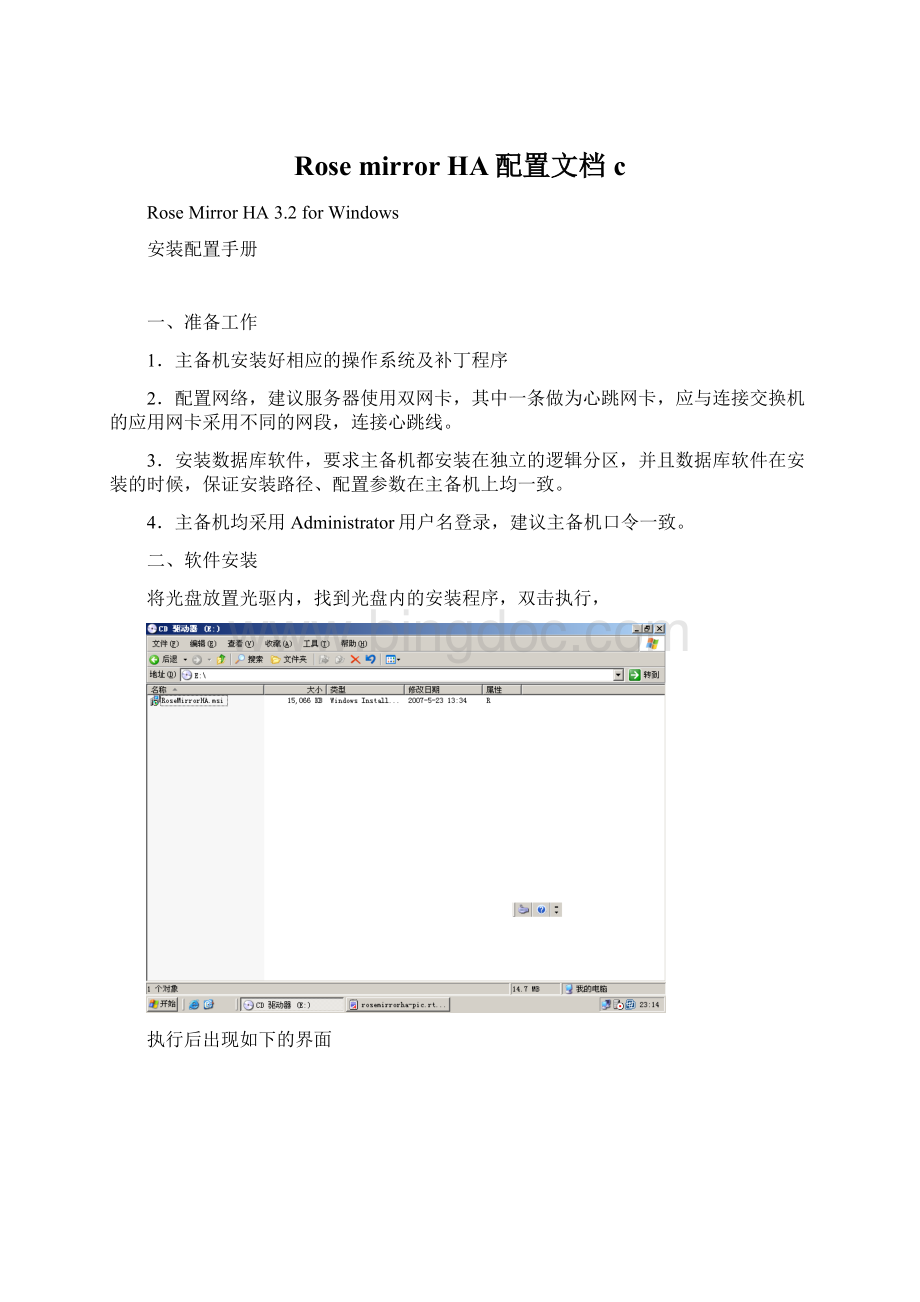
2.配置网络,建议服务器使用双网卡,其中一条做为心跳网卡,应与连接交换机的应用网卡采用不同的网段,连接心跳线。
3.安装数据库软件,要求主备机都安装在独立的逻辑分区,并且数据库软件在安装的时候,保证安装路径、配置参数在主备机上均一致。
4.主备机均采用Administrator用户名登录,建议主备机口令一致。
二、软件安装
将光盘放置光驱内,找到光盘内的安装程序,双击执行,
执行后出现如下的界面
选择Next,
按照默认,选择Next,
按照默认选择Next,
选择Next,开始安装,
安装完成后,选择Close,安装结束。
三、软件配置
选择开始=>
程序=>
RoseMirrorHA=>
RoseMirrorHAControlCenter,启动RoseMirrorHA软件,得到如下界面,
双击界面中的任一服务器框,得到如下图示,键入机器名称test1,点击OK,
得到如下图示,可以看到已经连接到test1,
同样点击空白的机器框,输入另外一台机器名称,点击OK,
得到如下连接图,两台服务器已经连接到管理界面,
双击Test1,输入Administrator的口令,登录Test1,
登录后,得到软件License注册界面,将得到的软件注册码,根据注册内容分别添加到相应的位置,点击OK,即可登录到test1服务器,
注册码提交后,得到如下登录界面,点击test2,采取同样的操作,也可以登录到test2,
选择主机,点击鼠标右键,选择ConfigureWizard,开始配置向导,或者选择ServerOptions进行配置,这里我们选择向导配置,
在如下界面,选择Next,进行下一步,
根据我们需要保护的资源类型,选择相应的资源类型,这里我们选择MSSQL,Name处和GroupID处选择默认即可,选择Next,
选择其中作为主机的服务器,这里是test1,作为Activeserver,即主服务器,点击Next,
选择StandbyServer,这里是test2
在建立心跳的界面中,我们在Type处,选择Soeket,Priority处将99更改为1,其他默认即可,点击Next,
选择主备机连接心跳网线的IP地址,做为私网连接,即心跳连接,端口号默认即可,选择Next,
在这个界面,选中Binddata,绑定进行数据复制所用的网络通道,
选择图示下面右侧的Modify,得到如下的界面,选择数据所存在的目录,点击OK,
得到如下界面,选择next,
进入配置虚拟IP的界面,选中主备机需要绑定虚拟IP的网卡,,并且点击Add,在IP和Subnetmask处添加相应的虚拟IP和子网掩码,点击OK,
得到如下图示,点击Next,
进入配置NTservice,选择Add,选择需要保护的服务名称,这里是MSSQLSERVER,如果需要添加多个服务需要保护,点击多次Add添加服务即可
选择next,
进入文件共享设置,这里我们没有需要设置地方,直接选择Next,
进入到配置虚拟主机名配置界面,选择Add,添加需要的虚拟主机名称,这里是test,选择Ok,点击Next
进入配置代理参数界面,这里我们没有需要配置的脚本,直接点击Next,
进入到配置清单界面,检查配置的内容清单,如果有需要更改的地方,点击Previous,返回前面的配置界面修改即可,如果没有问题,直接点击Finish,开始建立相应的资源,
配置成功,见该界面的最后两行,点击Close,结束配置。
得到如下界面,在主备机左面分别显示配置结果及相应的心跳连接,右面显示相应的配置内容及相关状态,
选中主服务器界面,点击鼠标右键,选择BringIn,将资源启动,
选择Yes,确认,
启动成功后,可以看到主服务器(test1)的资源变为蓝色,备机为灰色,表示资源启动正常,可以通过Ping虚拟IP或者连接相应的数据库检查。
四、手工切换测试
选择备机,点击鼠标邮件,选择TakeOver,将资源切换至备机
可以得到如下图示,
五、其他说明(可选操作)
1.数据强制复制或者校验,选择菜单栏中的Data=>
FullMirror=>
Start进行数据强制复制,或者选择Data=>
Verufy=>
Start进行主备机数据校验保证数据一致。
2.本软件可以使用英文,中文及日文版本,本操作说明英文版为主,可以选择中文版使用。
3、配置冗余的心跳连接,选择菜单栏中PrivateNet=>
Create=>
Socket或者RS232,建立冗余心跳,
本处以Socket心跳建立为例,选择未配置的IP地址,配置第二个心跳连接,将Priority处更改为2,其他均使用默认即可,点击Ok即可。